
Takip etme raporlar halkın ziline ve güvenlik kameralarına erişim sağlayan kötü aktörlerin arasında, hesabınızın savunmasını güçlendirmek ilginizi çekebilir. Bunu yapmanın en kolay yolu şifrenizi değiştirmek ve iki faktörlü kimlik doğrulama . Nasıl yapacağınız burada.
Yüzük Hesabınızın Şifresini Değiştirin
Şifrenizin çalındığından, başka bir yerde kullanıldığından veya uzun bir süredir değiştirilmediğinden endişeleniyorsanız, yapmanız gereken ilk şey giriş bilgilerinizi değiştirmektir. İndirmenizi tavsiye ederiz. şifre yöneticisi ve bunu hesabınız için rastgele ve güvenli bir şifre oluşturmak için kullanın.
Ring hesabınızın şifresini değiştirmeye hazır olduğunuzda, bunu şirketin web sitesinden veya mobil uygulamadan yapabilirsiniz. Android , iPhone veya iPad .
İLİŞKİLİ: Neden Bir Parola Yöneticisi Kullanmalısınız ve Nasıl Başlanır?
Şifrenizi Çevrimiçi Değiştirin
Adresine giderek başlayın Ring’in web sitesi . Oradan, sağ üst köşedeki "Giriş" düğmesine tıklayın.

Ardından, hesabınızda oturum açın.

Sağ üst köşedeki adınızın üzerine gelin ve ardından "Hesap" seçeneğini seçin.

"Şifre" bölümünde bulunan "Değiştir" bağlantısını tıklayın.
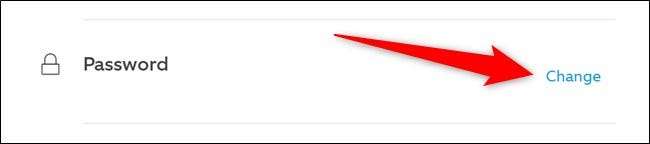
Ring hesabınızın mevcut şifresini yazın ve ardından yeni şifrenizi girin. Yeni şifre her iki kutuya da yazıldıktan sonra, "Şifreyi Değiştir" düğmesini tıklayabilirsiniz.
Doğru eski şifreyi girdiyseniz ve yeni şifre Ring’in minimum kriterlerini karşılıyorsa, hesap şifreniz değiştirilecektir.
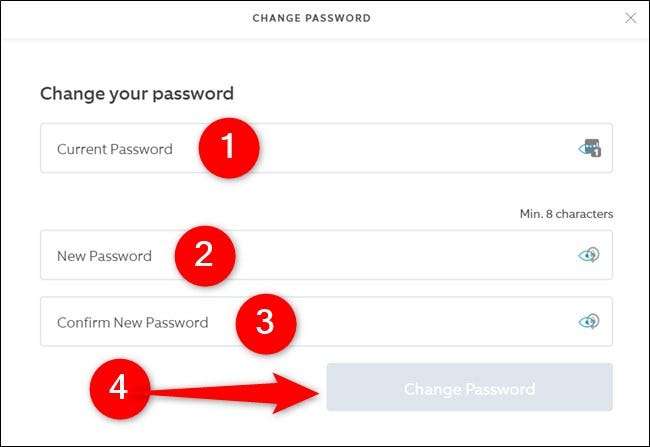
Mobil Uygulamada Şifrenizi Değiştirin
Ring kameranıza öncelikle akıllı telefonunuzdan veya tabletinizden erişiyorsanız, hesabınızın şifresini şirketin mobil uygulamasından değiştirebilirsiniz. Aşağıdaki ekran görüntüleri bir iPhone'da çekilmiştir, ancak adımlar Android ve iPad'de aynıdır.
Mobil cihazınızda Ring uygulamasını açarak başlayın.

Kontrol panelinden, taşma menüsünü açmak için sol üst köşedeki hamburger simgesine dokunun.

Listenin yarısında bulunan "Hesap" seçeneğini seçin.

"Şifre" listesinin sağındaki "Değiştir" düğmesine dokunun.
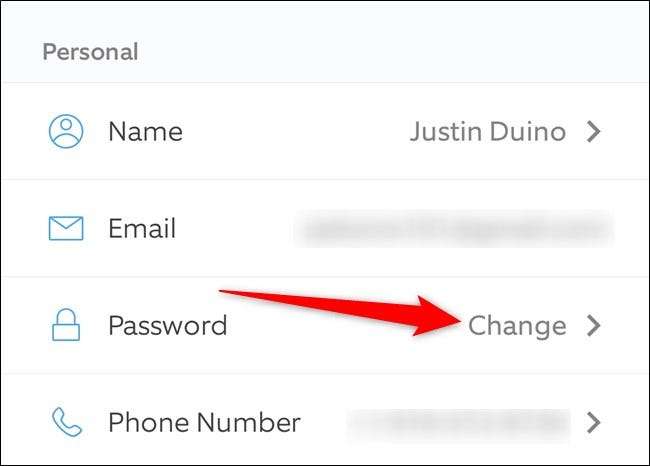
Mevcut ve yeni şifrenizi yazın ve ardından şifrenizi değiştirmek için "Şifreyi Güncelle" düğmesini seçin.
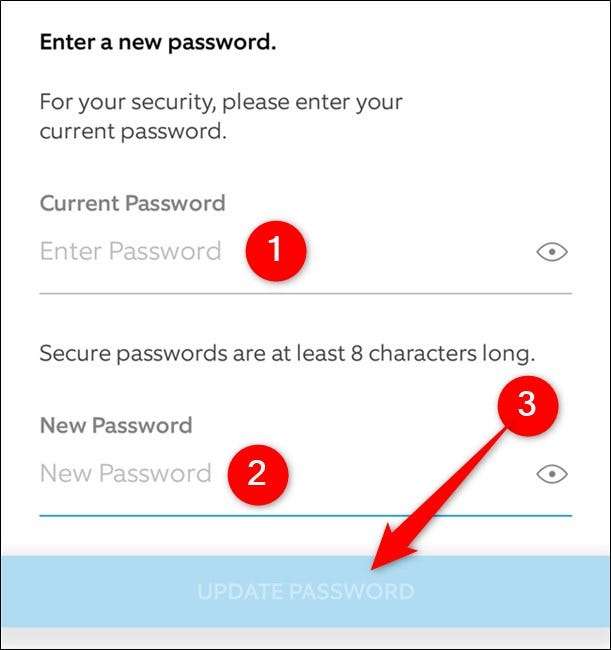
Ring Hesabınızda İki Faktörlü Kimlik Doğrulamayı Etkinleştirin
Ring hesabınızın şifresini değiştirmiş olsanız da değiştirmeseniz de, iki faktörlü kimlik doğrulamayı etkinleştirmelisiniz. Ekstra güvenlik, çoğu kötü oyuncunun hesabınıza girmesini engellemek için yeterlidir.
İki faktörlü kimlik doğrulamayı etkinleştirmenin tek ön koşulu, Ring hesabınızla ilişkilendirilmiş bir telefon numarasına sahip olmaktır. Birinin zaten orada olması gerekir, ancak kurulum işlemi, zaten yerinde değilse bir telefon numarası eklemenin üzerinden geçer.
Çevrimiçi İki Faktörlü Kimlik Doğrulamayı Etkinleştirin
Bir web tarayıcısı açıp şuraya giderek başlayın: Ring’in web sitesi . Sayfa yüklendikten sonra, sağ üst köşedeki "Oturum Aç" düğmesine tıklayın.

Oradan hesabınızda oturum açın.

Sağ üst köşedeki adınızın üzerine gelin ve ardından "Hesap" seçeneğini seçin.

Artık hesabınızla ilişkilendirilmiş adınızı, telefon numaranızı ve e-posta adresinizi göreceksiniz. Numara güncelse, sonraki adıma geçebilirsiniz. Değilse, "Güncelle" bağlantısını tıklayın, doğru telefon numaranızı girin ve ardından "Değişiklikleri Kaydet" düğmesini seçin.
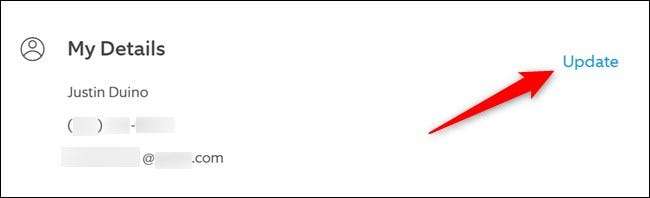
İki faktörlü kimlik doğrulama ayarları "Ekstra Güvenlik" bölümünde bulunabilir. Özelliği etkinleştirmek için "Aç" bağlantısını tıklayın.
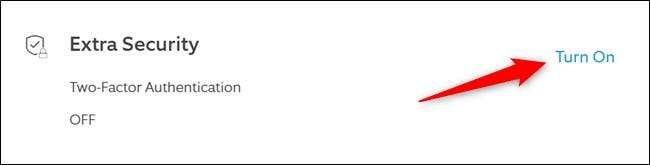
Ring'in web sitesi şimdi size iki faktörlü kimlik doğrulamanın ne olduğu ve nasıl çalıştığı hakkında bazı hızlı bilgiler sunacak. Devam etmek için sayfanın altındaki mavi "İki Faktörü Aç" düğmesine tıklayın.
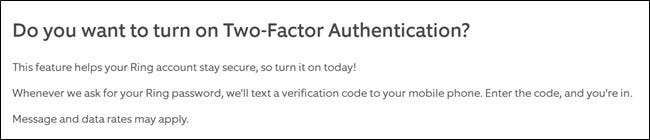
E-posta adresinizi ve şifrenizi yeniden girerek hesabın sahibi olduğunuzu doğrulayın. Devam etmek için “Devam Et” düğmesine tıklayın.
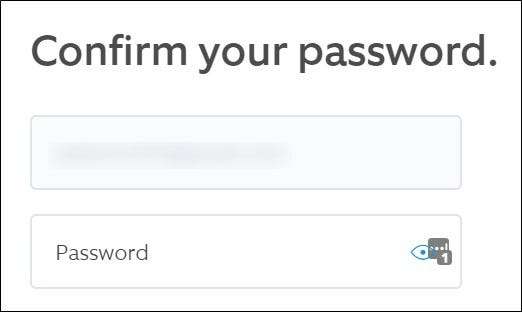
İki faktörlü kimlik doğrulama için kullanmak istediğiniz telefon numarasını girin. Maalesef Ring, uygulama tabanlı bir kimlik doğrulama biçimi sunmamaktadır. Yalnızca SMS yoluyla bir kod için kefil olabilirsiniz.
Doğru sayıyı girip girmediğinizi iki kez kontrol ettikten sonra, sayfanın altındaki mavi "Devam" düğmesini tıklayın.
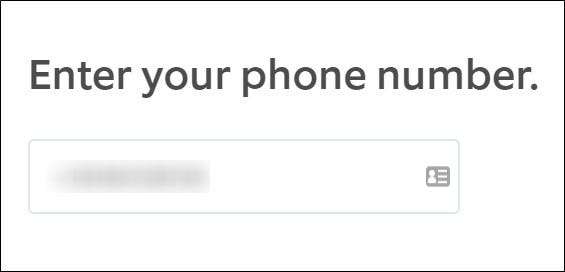
Birkaç saniye sonra Ring'den bir metin mesajı almalısınız. Altı basamaklı doğrulama kodunu web tarayıcınıza girin ve ardından "Doğrula" düğmesini tıklayın.
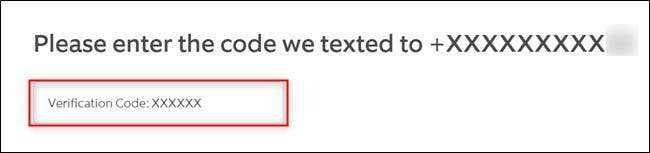
Bu kadar! Artık Ring hesabınızda iki faktörlü kimlik doğrulamayı başarıyla etkinleştirdiniz.
Kurulum işleminden çıkmak için "Ayarlara Dön" düğmesine tıklayın.
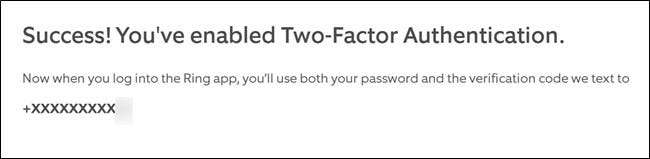
Hangi nedenle olursa olsun, iki faktörlü kimlik doğrulamayı devre dışı bırakmak istiyorsanız, yukarıdaki adımları tekrarlamak ek güvenliği kapatacaktır.
Mobil Uygulamada İki Faktörlü Kimlik Doğrulamayı Etkinleştirin
Şifrenizi değiştirirken olduğu gibi, Ring’in mobil uygulamasında iki faktörlü kimlik doğrulamayı etkinleştirmek son derece kolaydır. Yukarıda bahsettiğimiz gibi, aşağıdaki ekran görüntüleri bir iPhone'da çekildi, ancak adımlar Android ve iPad'de aynı.
Mobil cihazınızda Ring uygulamasını açarak başlayın.

Ana ekrandan, taşma menüsünü açmak için sol üst köşedeki hamburger simgesine dokunun.

Listenin yarısında bulunan "Hesap" seçeneğini seçin.

İki faktörlü kimlik doğrulama ayarlarını "Gelişmiş Güvenlik" başlığı altında bulabilirsiniz. Kurulum sürecini başlatmak için "Kapalı" üzerine dokunun.
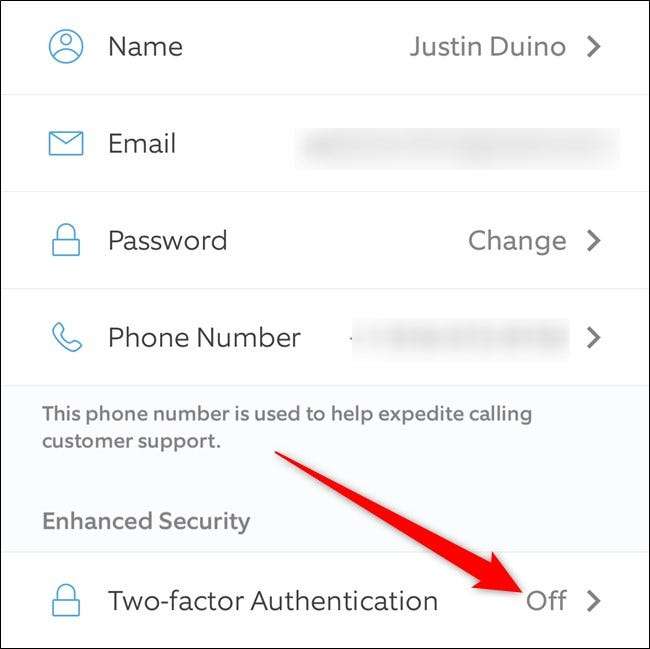
Ring uygulaması şimdi iki faktörlü kimlik doğrulamanın ne olduğunu ve hesabınızı nasıl etkileyeceğini açıklayacak. Devam etmek için “Devam Et” düğmesine tıklayın.

Şimdi kimliğinizi doğrulamanız gerekiyor. E-posta adresinizi ve şifrenizi girin ve ardından "Devam" düğmesini seçin.

Şimdi, iki faktörlü kimlik doğrulama için kullanmak istediğiniz telefon numarasını girin ve ardından "Devam" düğmesine tıklayın.
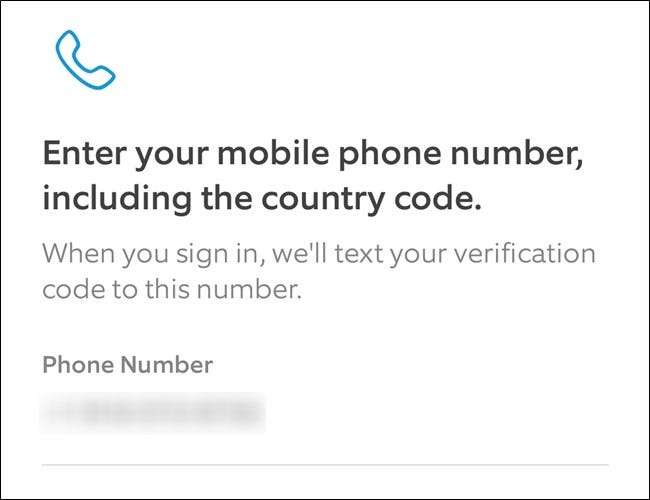
Birkaç saniye sonra size SMS ile altı haneli bir kod gönderilecektir. Bu kodu kopyalayın, Ring uygulamasına girin ve ardından "Doğrula" düğmesini tıklayın.
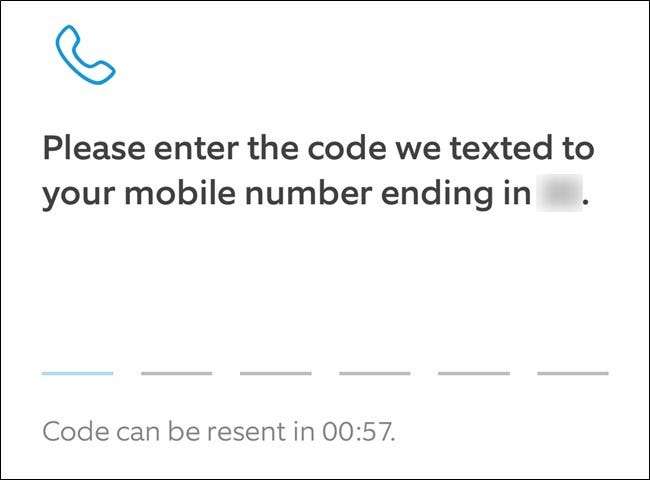
Ve bu kadar! Artık Ring hesabınızda iki faktörlü kimlik doğrulamayı etkinleştirdiniz. Artık uygulamanın Ayarlar menüsüne geri dönmek için "Devam" düğmesini seçebilirsiniz.
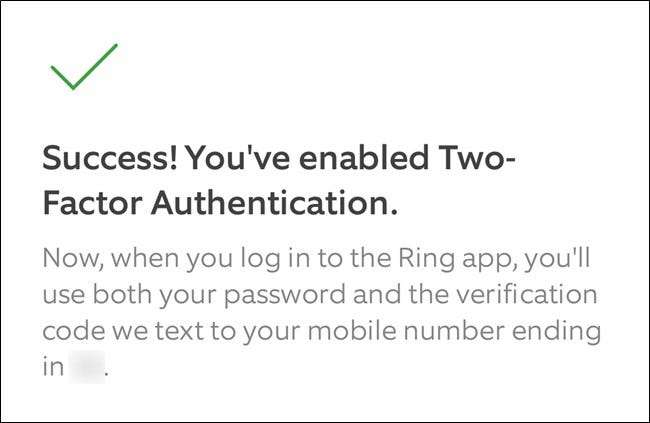
İki faktörlü kimlik doğrulamayı devre dışı bırakmak ve ek güvenliği kaybetmek isterseniz yukarıdaki adımları tekrarlayın.
İLİŞKİLİ: İki Faktörlü Kimlik Doğrulama Nedir ve Neden İhtiyacım Var?







